Avant l'installation
L'Epson Open Platform doit être activée sur l'interface web de l'imprimante avant l'installation.
Pour l'activer:
Accédez à l'interface web de l'imprimante en accédant à http://*Adresse IP de l'imprimante*/
Aller à Connexion de l'administrateur.
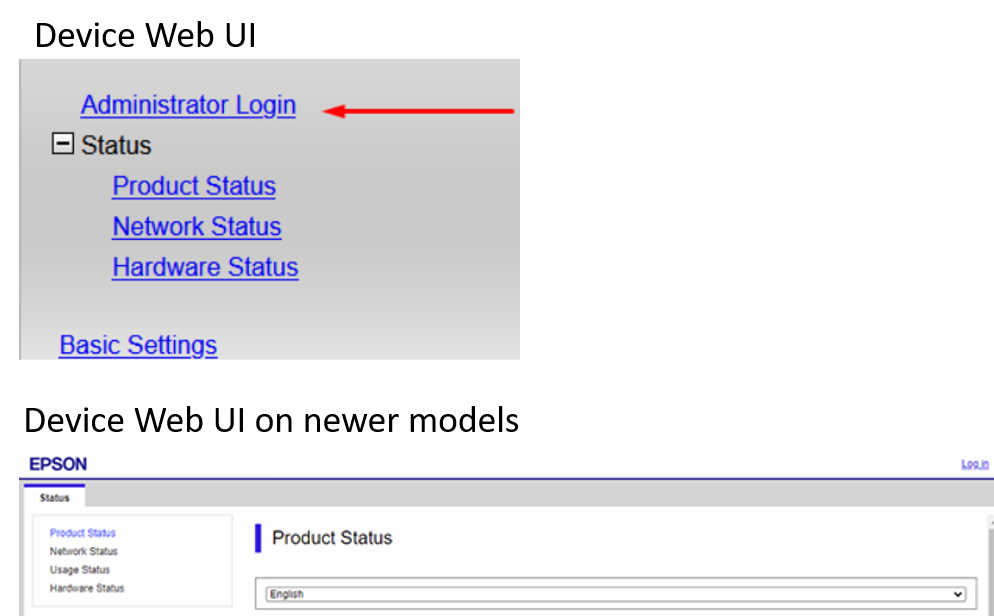
Fournir le Nom de l'utilisateur (administrateur par défaut) et Mot de passe actuel (le mot de passe administrateur de l'appareil) et cliquez sur OK. Ces informations d'identification sont obligatoires et si elles ne sont pas fournies, l'installation échoue.
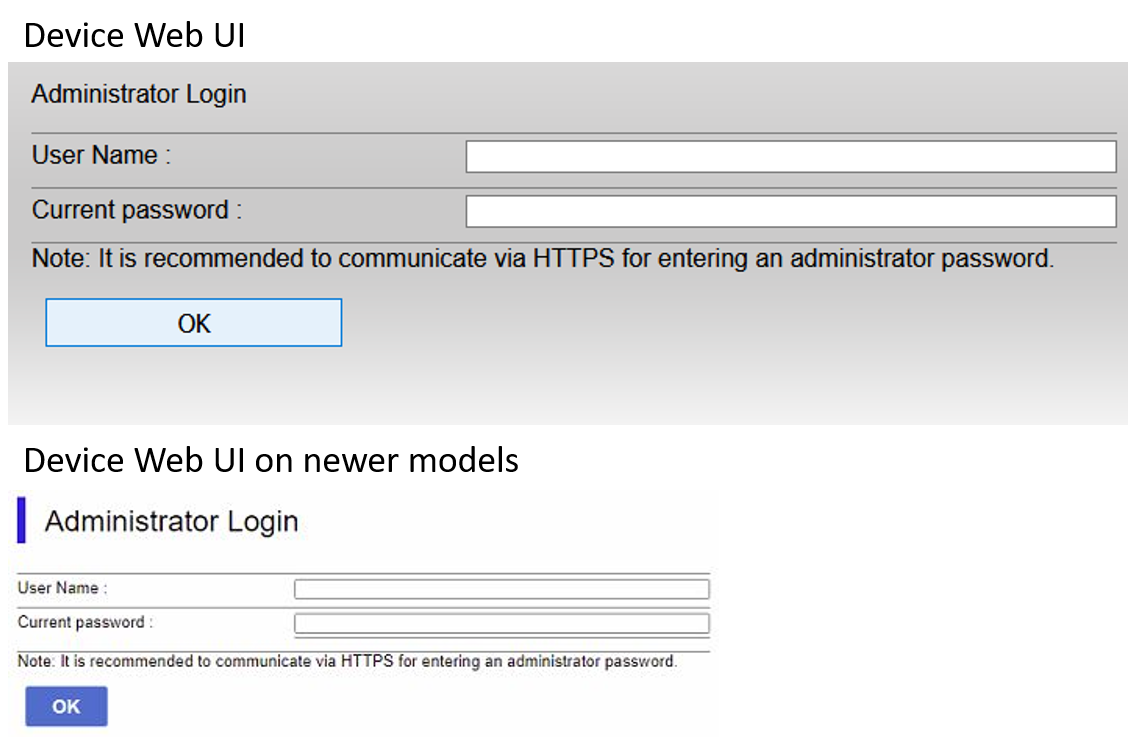
Dans le menu de gauche, développez Paramètres de la plate-forme ouverte d'Epson et cliquez sur Clé du produit.
Sélectionnez le Version de la plate-forme ouverte d'Epson (la plus récente est préférable), et Entrez la clé du produit. Pour obtenir cette clé de produit, vous devez enregistrer votre appareil d'impression auprès de l'assistance Epson.
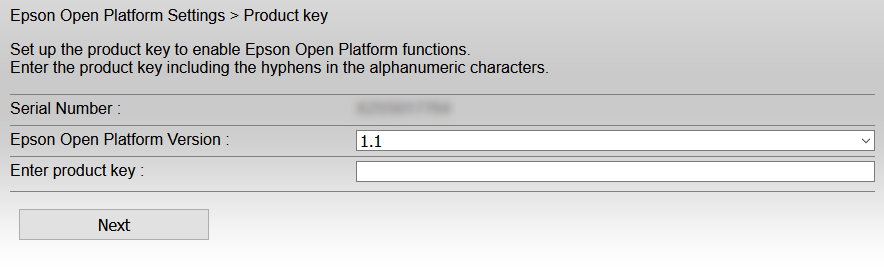
Cliquez sur Suivant vérifiez les informations fournies, puis cliquez sur OK (le réseau est redémarré et l'imprimante est à nouveau disponible après quelques minutes).
Installation du certificat SSL
Certains appareils nécessitent l'installation manuelle du certificat SSL dans l'interface utilisateur Web de l'appareil pour pouvoir utiliser les opérations Easy Scan. Le certificat peut être téléchargé dans l'interface utilisateur Web de l'appareil. Accédez à l'onglet Sécurité réseau, dans la section Certificat CA, et Importez le certificat.
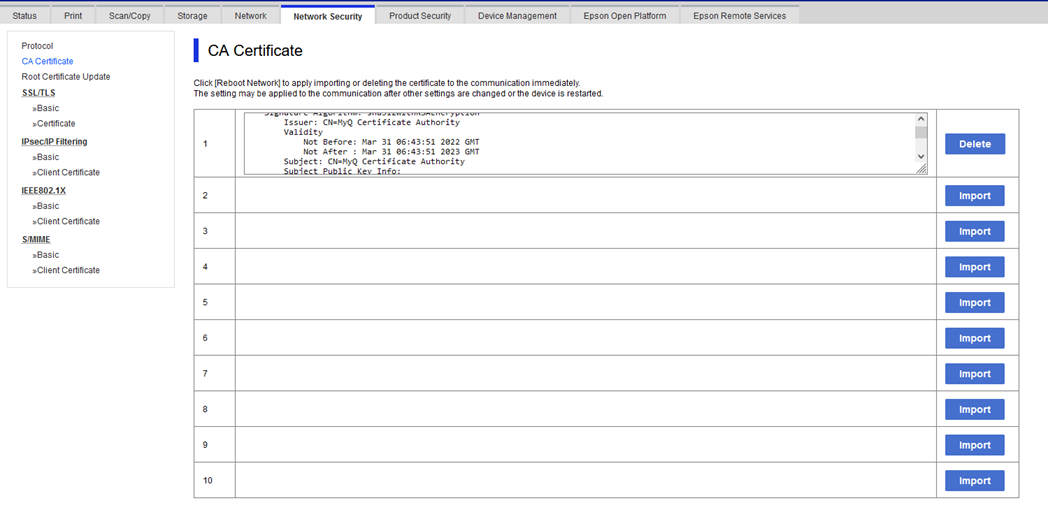
Pour éviter tout problème DNS, il est recommandé d'ajouter l'adresse IP du serveur comme noms alternatifs de serveur pour le certificat:
Dans l'interface administrateur Web MyQ, allez dans MyQ, Paramètres, Réseau et dans la section Sécurité de la communication, entrez l'adresse IP du serveur dans Noms alternatifs du serveur et appuyez sur Générer un nouveau certificat.
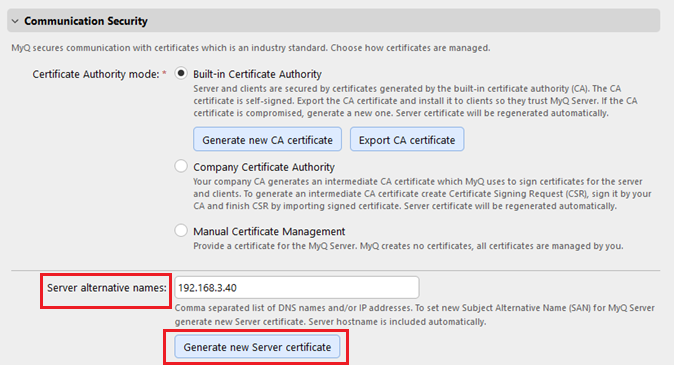
Une fois le certificat généré, confirmez les modifications en cliquant sur le bouton Enregistrer.
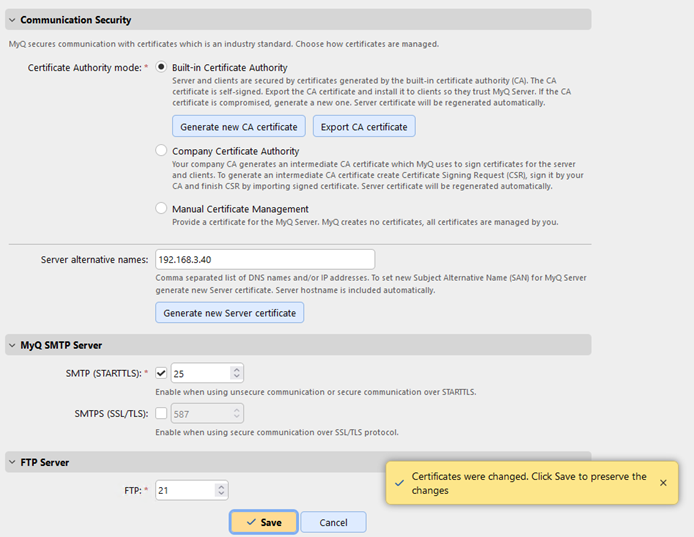
Le certificat SSL généré dans le dossier C:\ProgramData\MyQ\data\Cert doit être installé sur l'appareil.
.png)